电脑怎么备份文件?这几个方法可以选择 -凯发网娱乐
2023-01-10 12:33:30
编辑:baolan
阅读:1170次
电脑上面保存着的文件往往非常多,而这些文件也可能会因为一些意外丢失,为了避免文件丢失带来的麻烦,不少用户会对文件进行备份。那么,电脑怎么备份文件?如果你也正有此疑惑,可以仔细阅读本篇文章。
为什么要备份电脑文件?
电脑上面的很多文件,都是很重要的,但是这些文件随时可能面临着丢失的风险。
我们在使用电脑的过程中,误删文件是常有的事情,除此之外,还有可能电脑突然损坏,或者是被病毒攻击等,都极有可能导致我们无法再次查看这些文件,而这样的情况的发生,可能会给我们带来一些不必要的麻烦。
如果我们提前对电脑上面的文件进行了备份,当发生上述情况的时候,对我们是没有多大影响的。我们可以打开备份,将需要的文件进行还原即可,完全不用担心文件的丢失,更不用担心会有多大的麻烦产生。
正是因为如此,很多用户都会对电脑上的文件提前进行备份。
电脑怎么备份文件?
方法1. 使用文件历史记录备份
想要在电脑中进行文件备份,可以使用文件历史记录功能,按照以下步骤进行备份。
在电脑上,转到设置-系统-存储-高级备份选项,可以看到文件历史记录备份选项;
选择驱动器后,windows会每隔1小时将数据备份到用户文件夹 (c:\users\username);
单击添加驱动器选项,系统将提示你选择已连接到windows的外部驱动器;
如果要自定义备份需求,点击更多选项,这时候可以自定义备份文件的时间和方式。
方法2.使用备份
如果觉得上面的方法太麻烦,担心自己弄不好,那么还可以试试这个更简单的方法,使用专业的第三方备份工具,轻松快速帮我们备份好电脑上面的文件。
这里要说的第三方备份工具是易我备份专家,它是一款好用专业的备份还原软件,能够为用户快速备份windows系统数据并在紧急时刻还原所需数据,易我备份专家支持备份文件、系统、磁盘/分区、outlook邮件等,用户可根据自己的实际情况设置定时定期备份计划和备份清理规则,以备份重要数据。此外,易我备份专家还提供克隆功能,可克隆分区或磁盘,还能克隆操作系统,将系统迁移至更大更新的磁盘,优化系统运行;支持创建启动盘,即使系统无法正常启动,也可以通过启动盘启动并备份和还原数据!
步骤1.创建文件备份任务
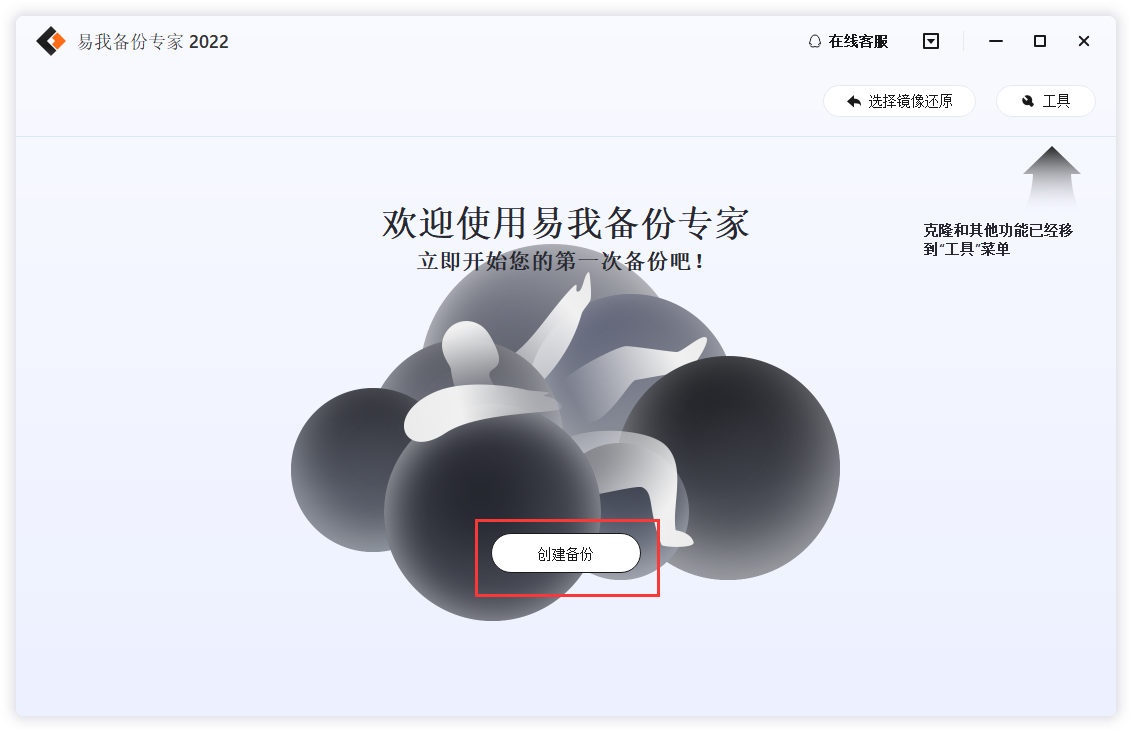
步骤2.选择需要备份的文件
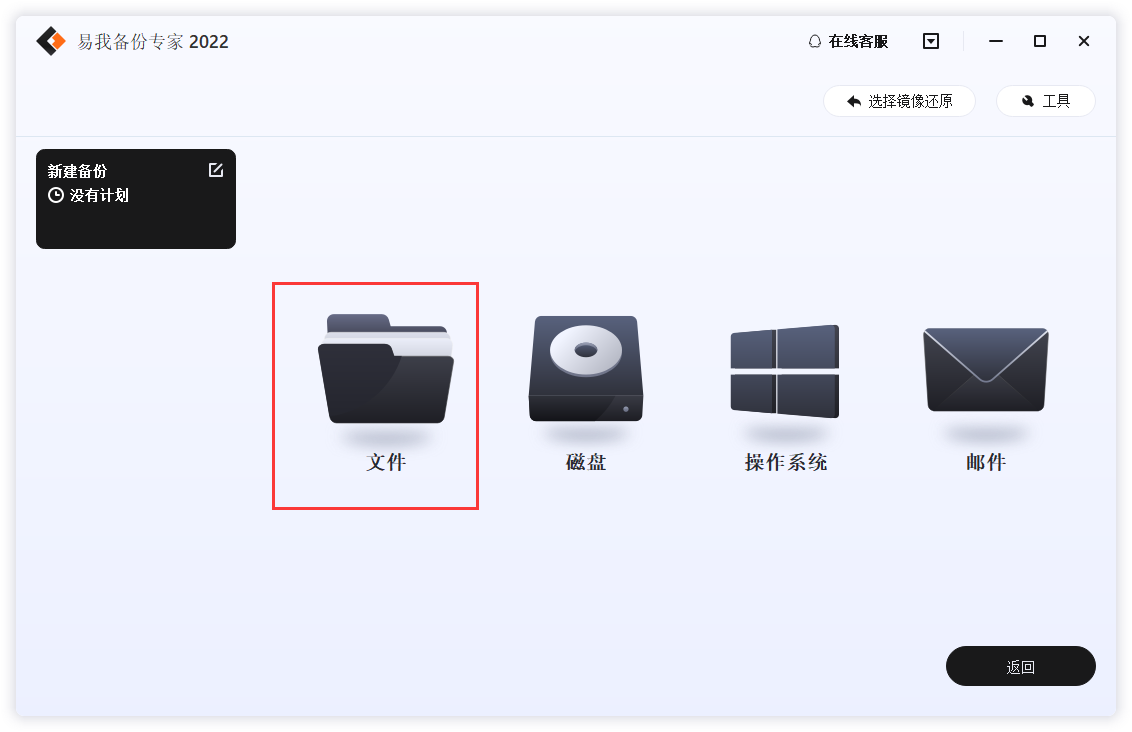
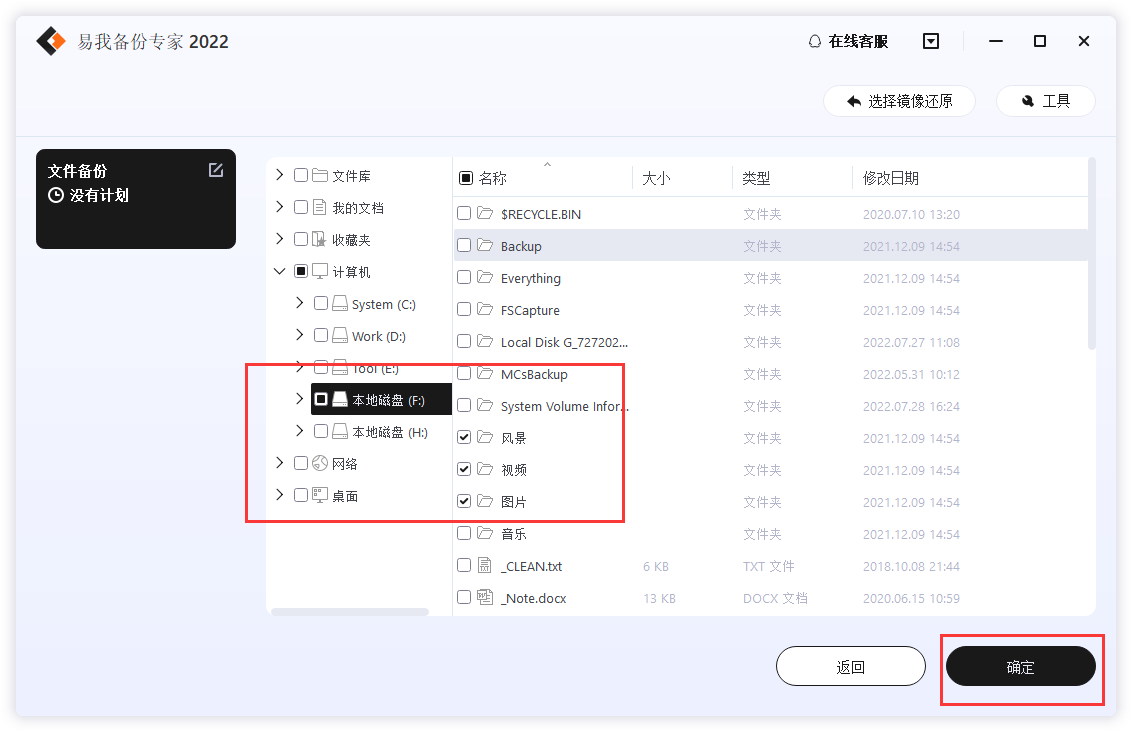
步骤3.设置备份文件的存放位置(本地磁盘或外置磁盘)
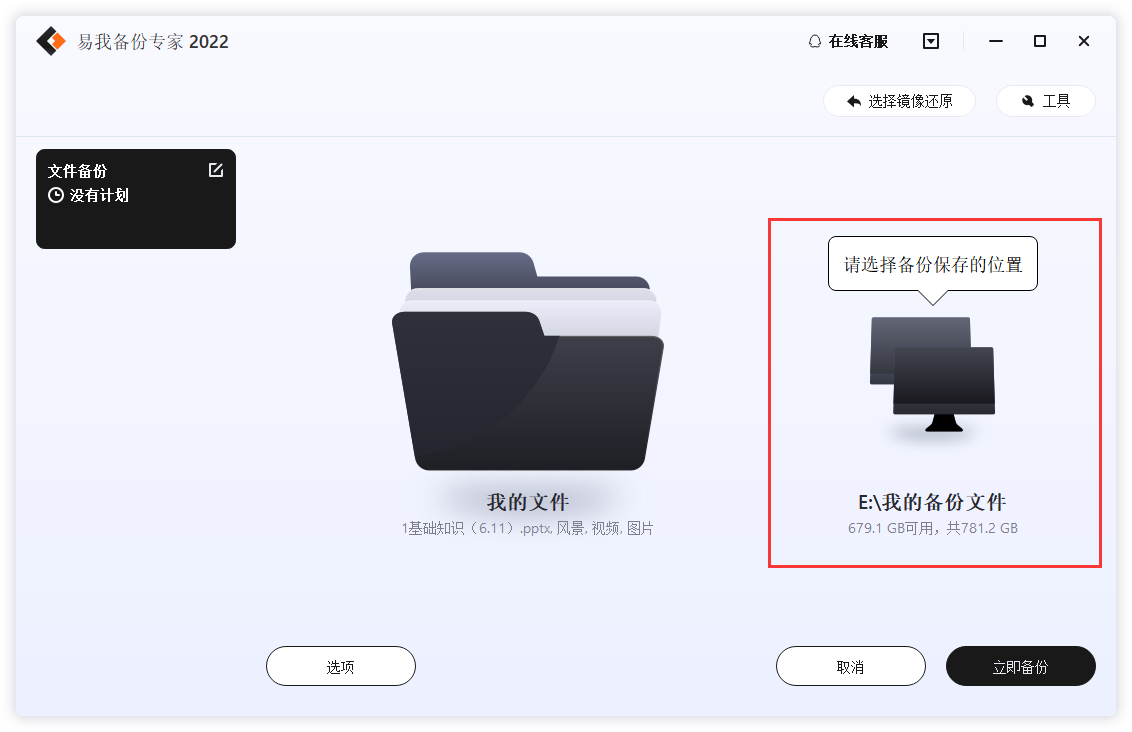
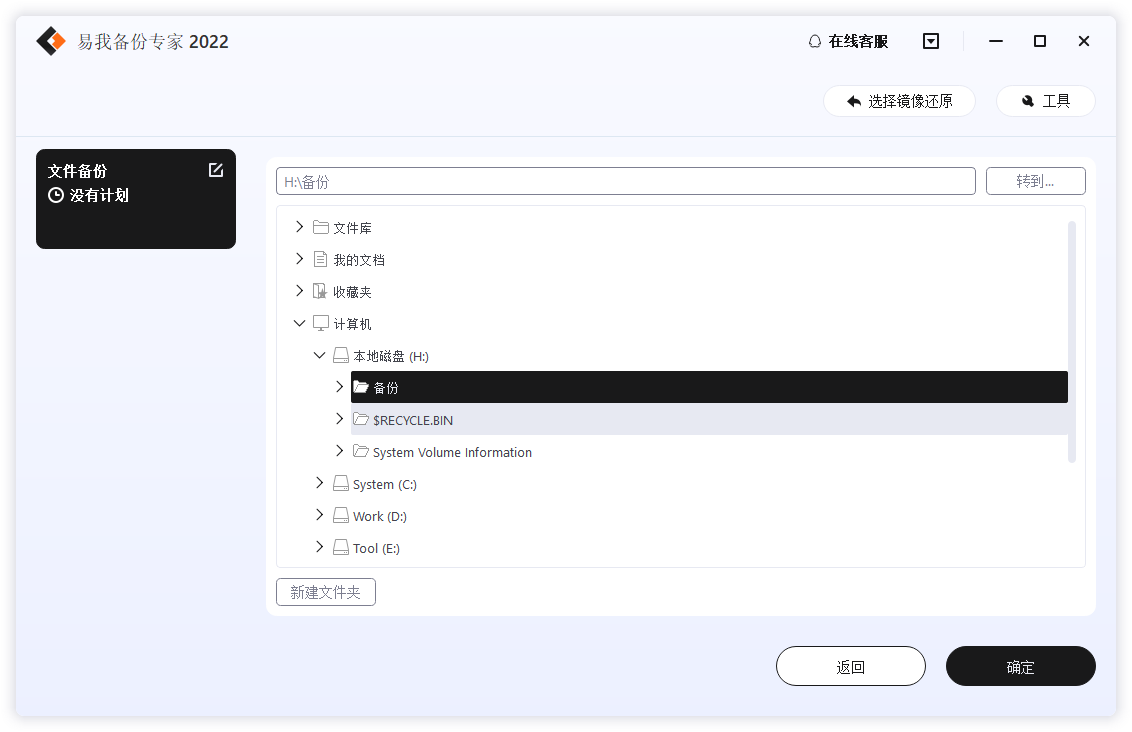
步骤4.开始备份文件
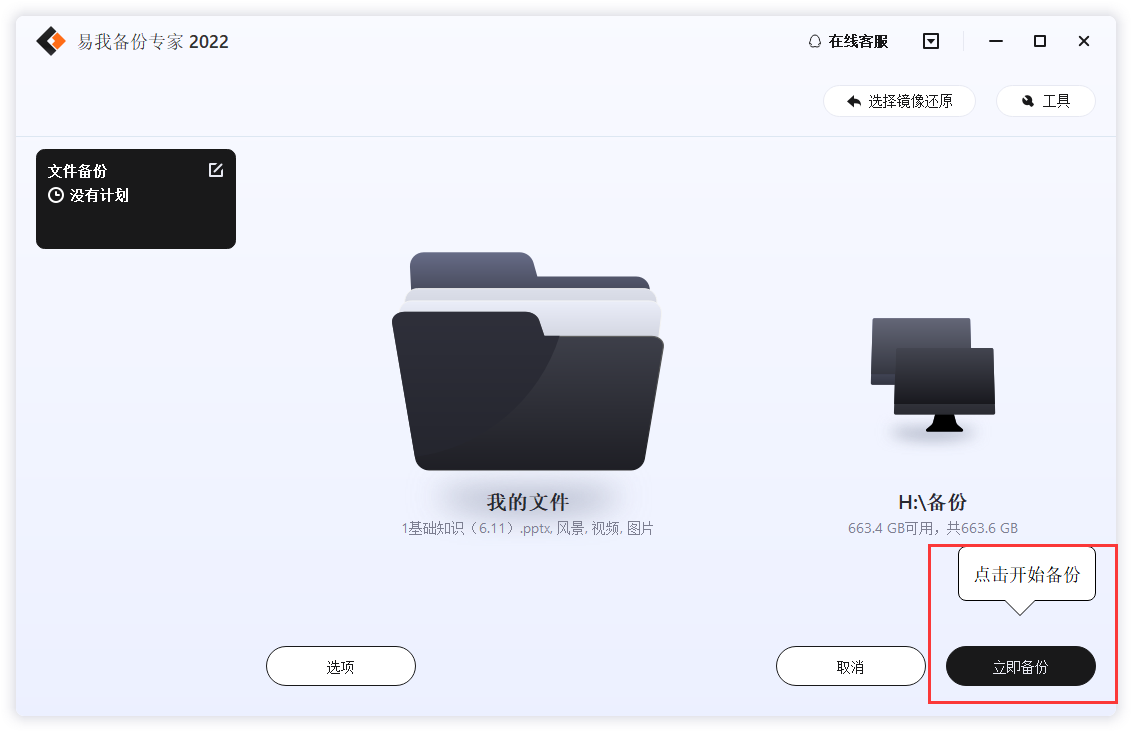
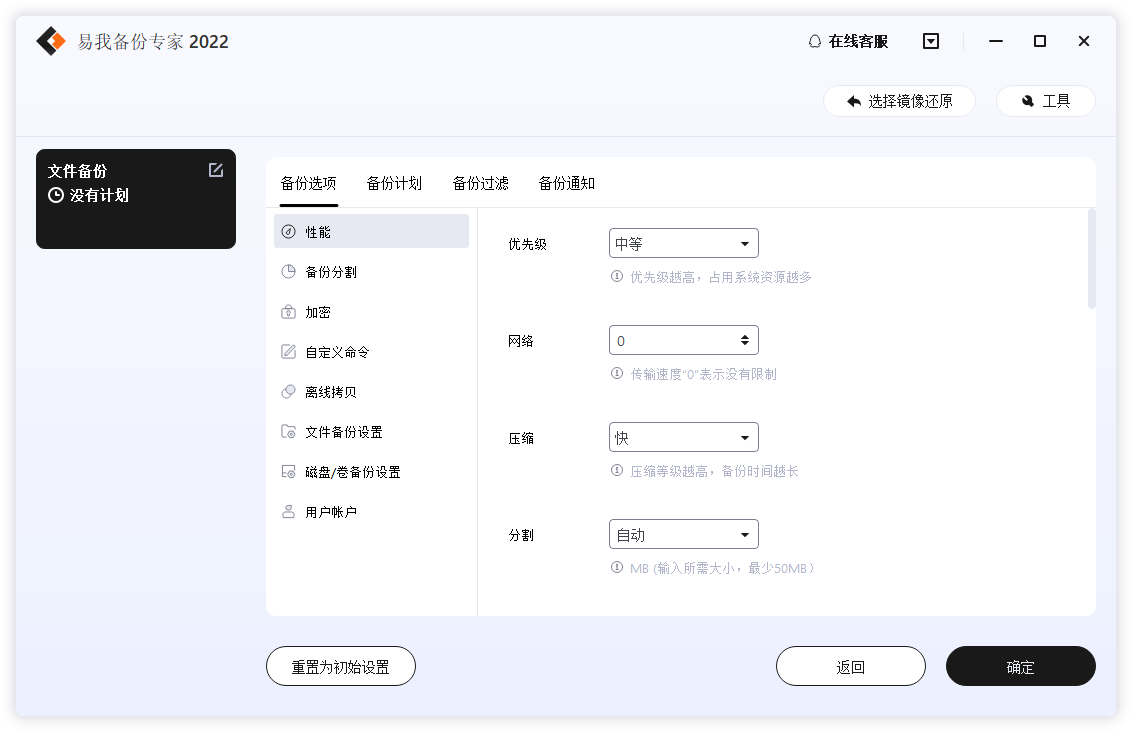
如果你对备份有更高的要求,可以在备份前,点击“选项”进行个性化设置,关于这些高级功能的详细介绍,请访问易我备份专家(easeus todo backup home)用户指南!
提示:
◆ 备份选项、备份计划、备份过滤和备份通知不是备份的先决条件,如果不需要,可以不用设置。
当然,除了使用电脑上面的工具进行备份,我们还可以使用外部工具进行备份。
方法3.使用usb驱动器备份
现在,市面上有很多usb驱动器,像是u盘、移动硬盘等等,使用这些存储设备来备份数据是很方便的,只需要将设备连接到电脑,将数据拖入到里面就可以了。不过它也有一些缺点,那就是设备时会有发生故障的风险的,无论是什么设备,都很有可能会在我们使用的过程中损坏,或者是发生一些其它意外,导致我们不能够读取上面保存的数据,所以大家在选择之前要好好考虑一下哦。
想要备份电脑上面的文件,方法是很多的,大家应该根据自己的情况去做选择,选择最适合自己的方法。小编也真诚建议大家,一定要在平时做好数据备份,不要等到数据丢失了才后悔哦。
温馨提示:本文由易我科技网站编辑部出品转载请注明出处,违者必究(部分内容来源于网络,经作者整理后发布,如有侵权,请立刻联系凯发app官网登录处理)
 凯发app官网登录的产品中心
凯发app官网登录的产品中心 售后支持
售后支持 合作招商
合作招商



